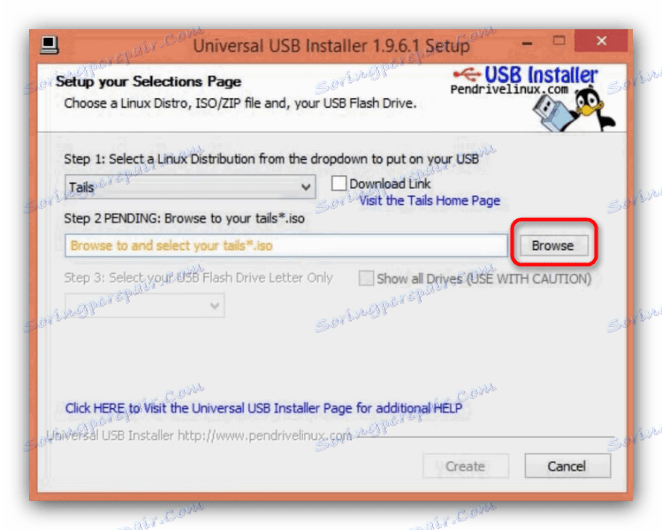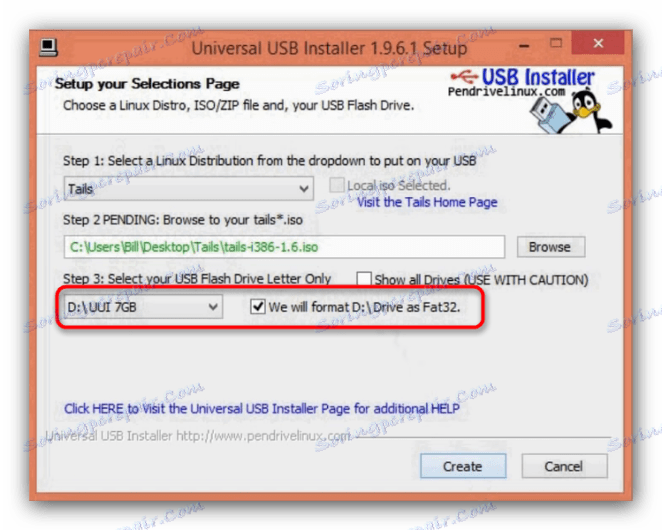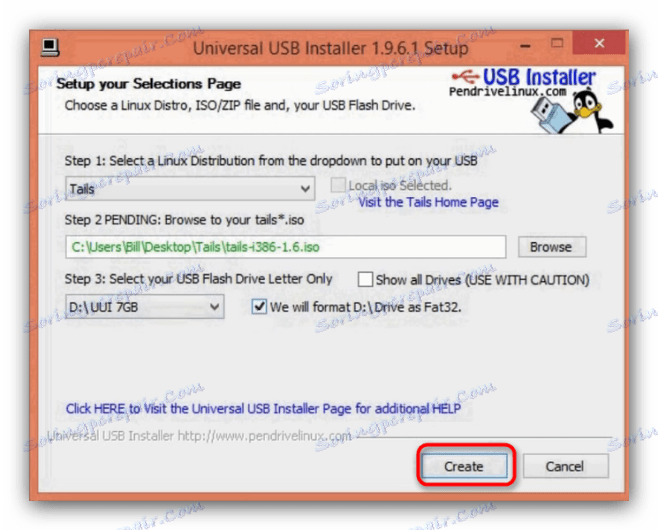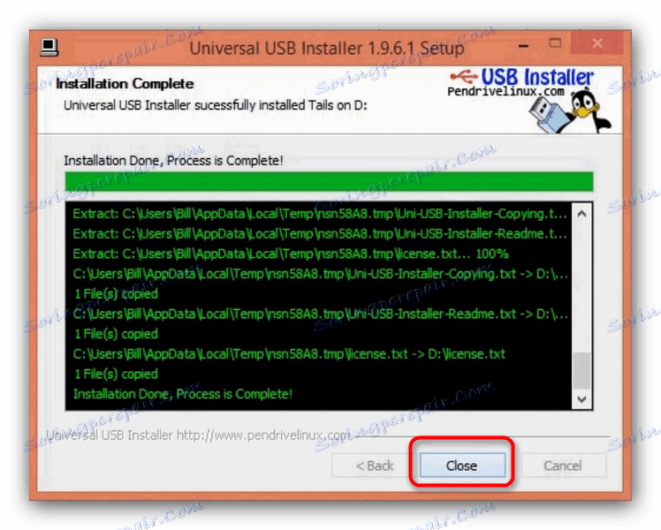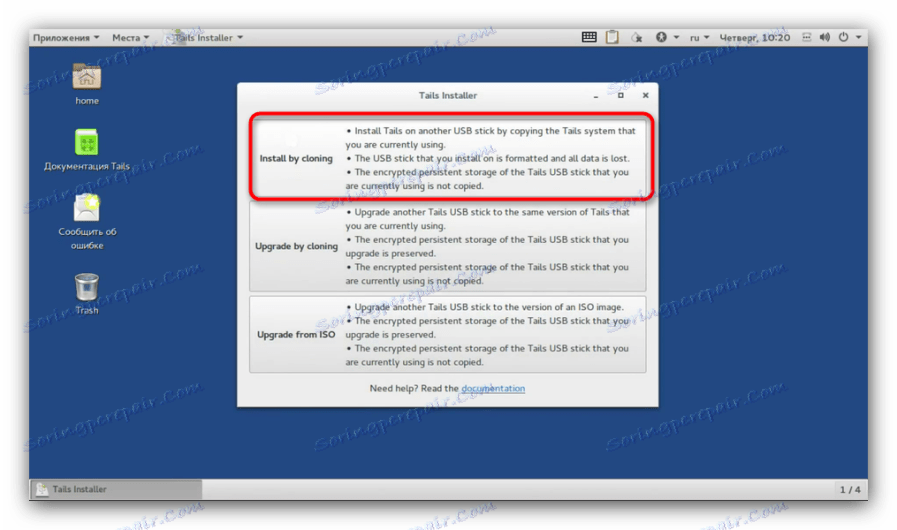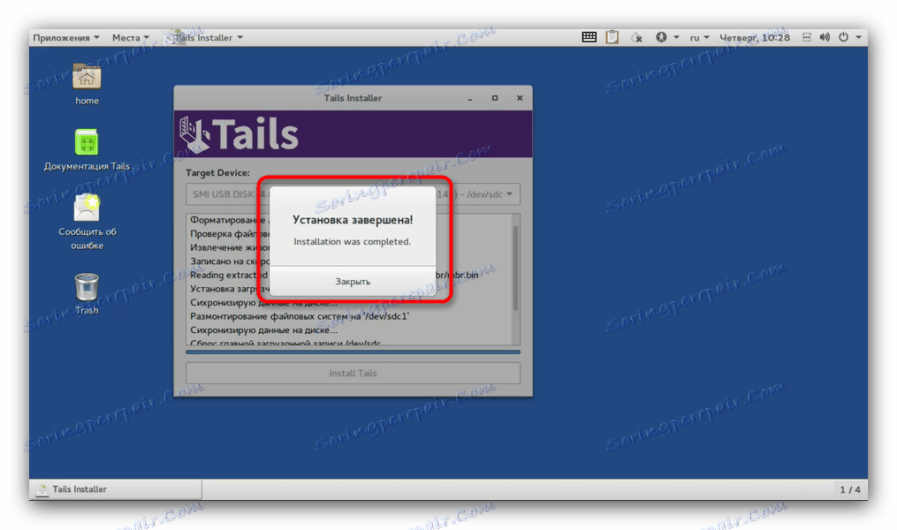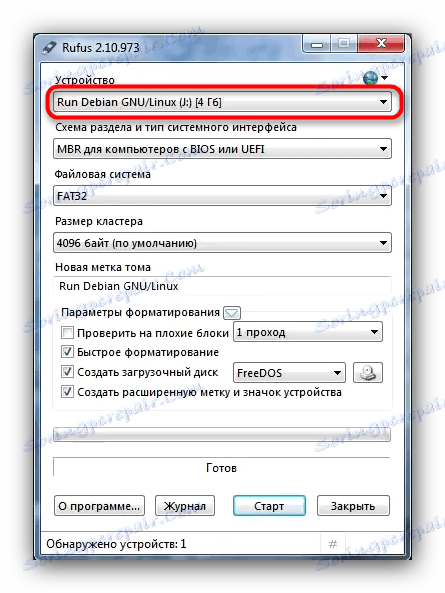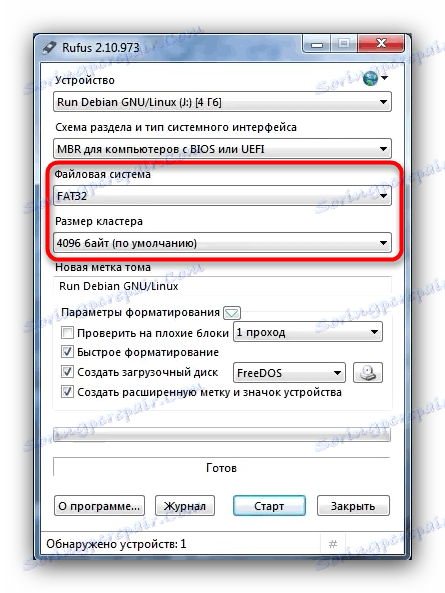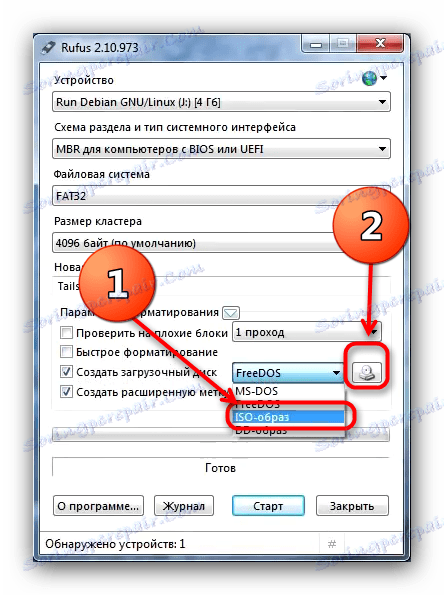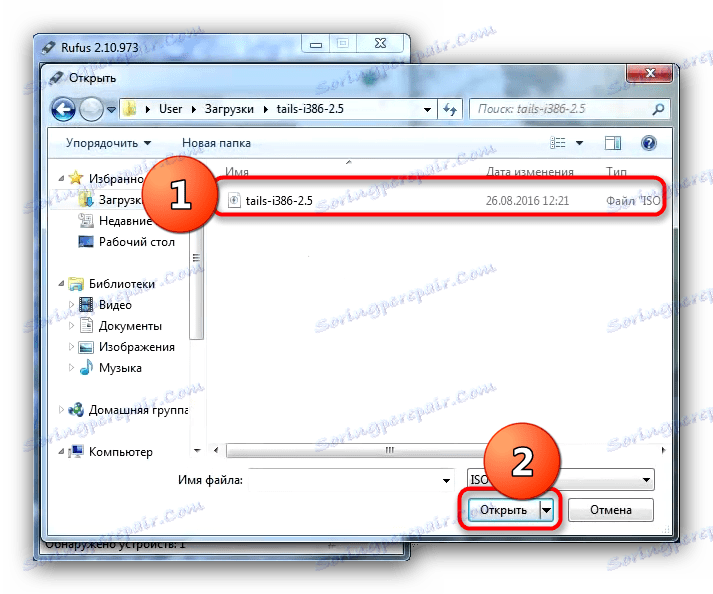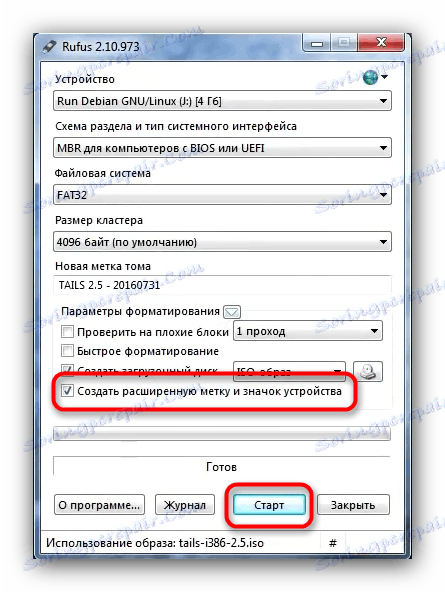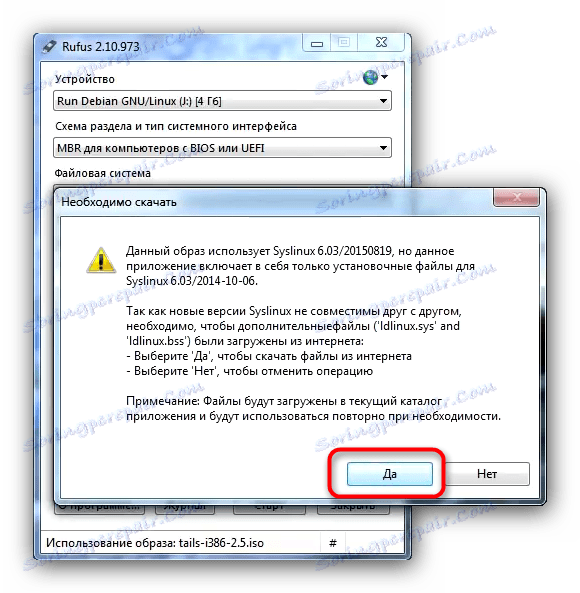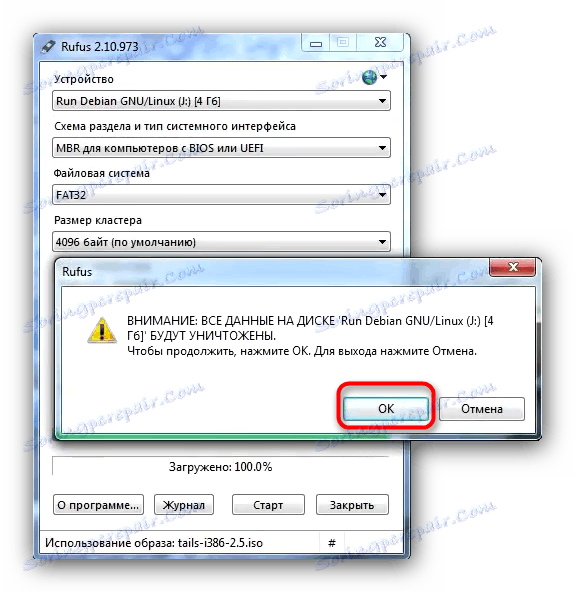به کیت توزیع دنده ها بنویسید
در سال های اخیر، مسئله حفاظت از اطلاعات شخصی به طور فزاینده ای اهمیت یافته است و همچنین نگران کسانی است که قبلا اهمیت نداده اند. برای اطمینان از حداکثر حفاظت از داده ها کافی نیست. پاک کردن ویندوز از اجزای ردیابی مجموعه تور یا I2P امن ترین در حال حاضر OS Tails است که بر اساس لینوکس دبیان است. امروز ما به شما خواهیم گفت که چگونه آن را در یک درایو فلش USB بنویسید.
محتوا
ایجاد یک درایو فلش با جفت نصب شده
مانند بسیاری از دیگر سیستم عامل های مبتنی بر لینوکس، Tails از نصب در فلش درایو USB پشتیبانی می کند. دو راه برای ایجاد چنین حامل وجود دارد - رسمی، توصیه شده توسط توسعه دهندگان دم، و جایگزین، ایجاد شده و آزمایش شده توسط کاربران خود وجود دارد.
قبل از شروع هر یک از گزینه ها، دانلود کنید تصویر ISO از سایت رسمی .
استفاده از منابع دیگر غیرممکن است، زیرا نسخه های ارائه شده ممکن است قدیمی باشند!
شما همچنین باید 2 درایو فلش با ظرفیت حداقل 4 گیگابایت داشته باشید: برای اولین بار تصویری را که سیستم در دومین بار نصب می شود ضبط می کند. یکی دیگر از نیاز های سیستم فایل FAT32 است، بنابراین ما توصیه می کنیم قبل از قالب کردن درایوهای مورد استفاده در آن استفاده کنید.
جزئیات بیشتر: دستورالعمل برای تغییر سیستم فایل در درایو فلش
روش 1: با استفاده از Universal Installer USB (رسمی) نوشتن کنید
نویسندگان پروژه Tails توصیه می کنند از ابزار Utility Universal Installer استفاده کنند، به عنوان مناسب ترین برای نصب توزیع این سیستم عامل.
دانلود USB Universal Installer را دانلود کنید
- دانلود و نصب Universal Installer USB بر روی کامپیوتر خود.
- برای اولین بار از دو درایو فلش به کامپیوتر متصل شوید و سپس نصب USB Universal را اجرا کنید. در منوی کشویی سمت چپ، "Tails" را انتخاب کنید - تقریبا در پایین لیست قرار دارد.
- در مرحله 2، روی «مرور» کلیک کنید تا تصویر خود را از سیستم ضبط شده انتخاب کنید.
![تصویر Tails را در Universal USB Installer انتخاب کنید]()
همانطور که در مورد Rufus، به پوشه بروید، فایل را در فرمت ISO انتخاب کنید و بر روی «باز» کلیک کنید. - گام بعدی انتخاب یک درایو فلش است. یک فلش درایو قبلی را در فهرست کشویی انتخاب کنید.
![انتخاب درایوهای فلش برای نوشتن تصویر Tails به Universal USB Installer و علامت قالب بندی]()
بررسی کنید "ما فرمت خواهد شد ... به عنوان FAT32" . - برای شروع فرآیند نوشتن روی "ایجاد" کلیک کنید.
![فرایند نوشتن یک تصویر Tails را به Universal Installer USB آغاز کنید]()
در پنجره هشدار ظاهر می شود، روی "بله" کلیک کنید. - فرایند ضبط یک تصویر می تواند مدت زیادی طول بکشد، بنابراین برای این کار آماده شود. وقتی فرآیند کامل می شود، این پیام را خواهید دید.
![بعد از موفقیت در نوشتن تصویر Tails، ما Universal Installer USB را بستیم.]()
نصب USB جهانی می تواند بسته شود - کامپیوتر را با درایو متصل که در آن Tails را نصب کرده اید، خاموش کنید. حالا این دستگاه باید به عنوان یک دستگاه بوت انتخاب شود - شما می توانید از آن استفاده کنید دستورالعمل مربوطه .
- منتظر چند دقیقه برای نسخه زنده قصه ها برای بارگذاری. در پنجره تنظیمات، تنظیمات زبان و طرح بندی صفحه کلید را انتخاب کنید - راحت ترین انتخاب برای انتخاب "روسی" است .
- دومین فلش درایو USB را که به سیستم اصلی نصب می شود وصل کنید.
- پس از اتمام نصب از پیش تعیین شده، در گوشه بالا سمت چپ دسکتاپ، منو "برنامه ها" را پیدا کنید. منوی زیر "Tails" را انتخاب کنید ، و در آن "Tails Installer" است .
- در برنامه، گزینه "نصب توسط کلونینگ" را انتخاب کنید .
![نصب توسط Cloning در Tails Installer نصب کنید]()
در پنجره بعدی، درایو فلش خود را از فهرست کشویی انتخاب کنید. نصب کننده دارای حفاظت داخلی در برابر تصادم انتخاب رسانه های اشتباه است، بنابراین احتمال خطا کم است. دستگاه ذخیره سازی دلخواه را انتخاب کنید، روی "Set Tails" کلیک کنید . - در پایان روند، پنجره نصب را ببندید و کامپیوتر را خاموش کنید.
![نصب نصب Tails را بر روی فلش درایو USB از طریق Tails Installer کامل کنید]()
اولین فلش درایو را حذف کنید (می توان آن را برای نیازهای روزانه فرمت کرد و استفاده کرد). در قسمت دوم یک تصویر Tails آماده وجود دارد که از آن می توانید بر روی هر کامپیوتر پشتیبانی شده بوت کنید.
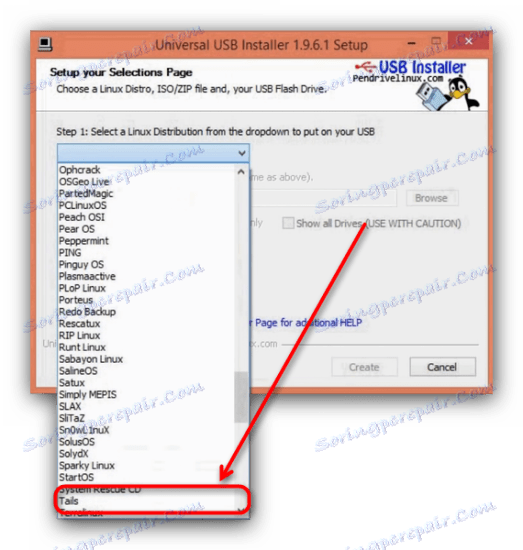
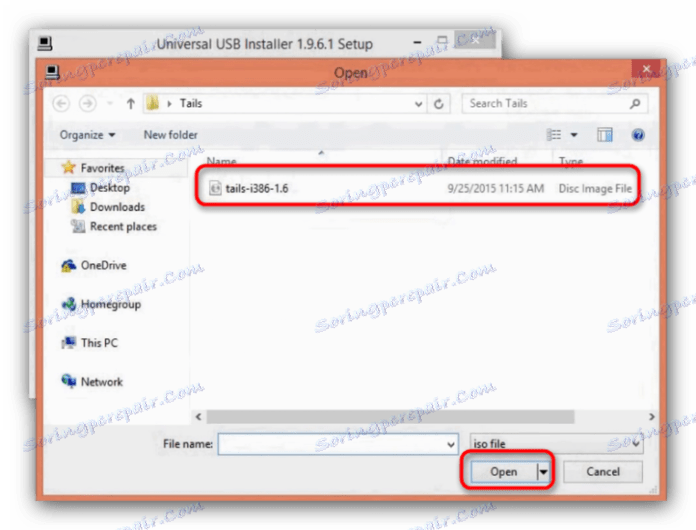
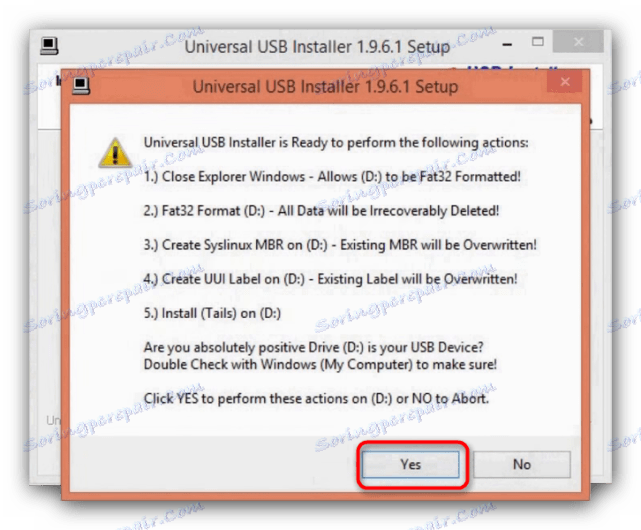
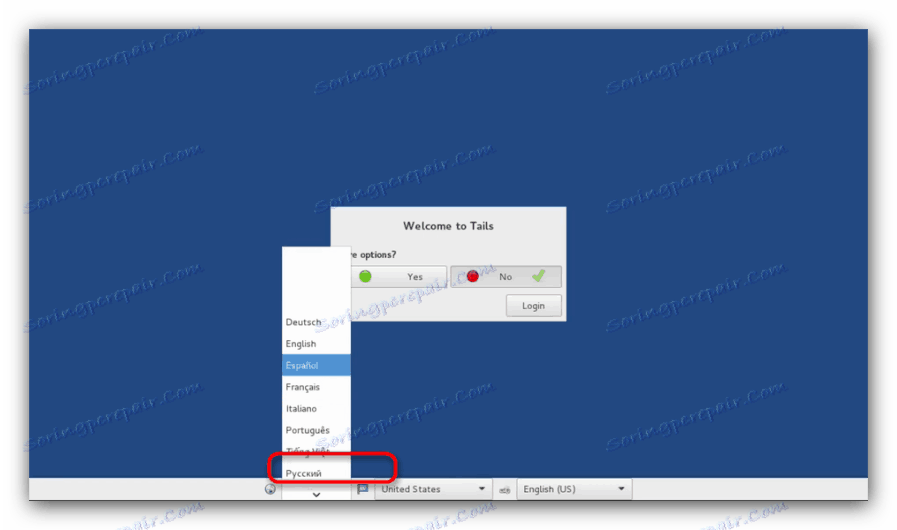
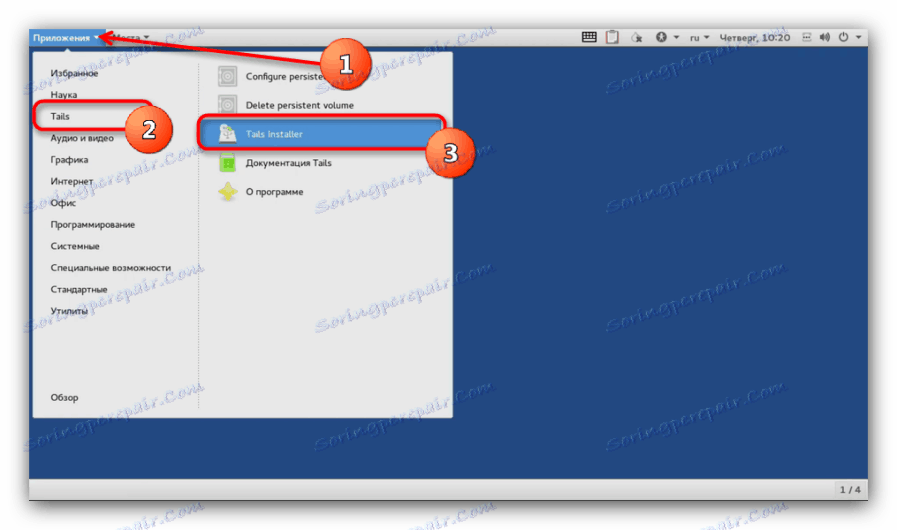
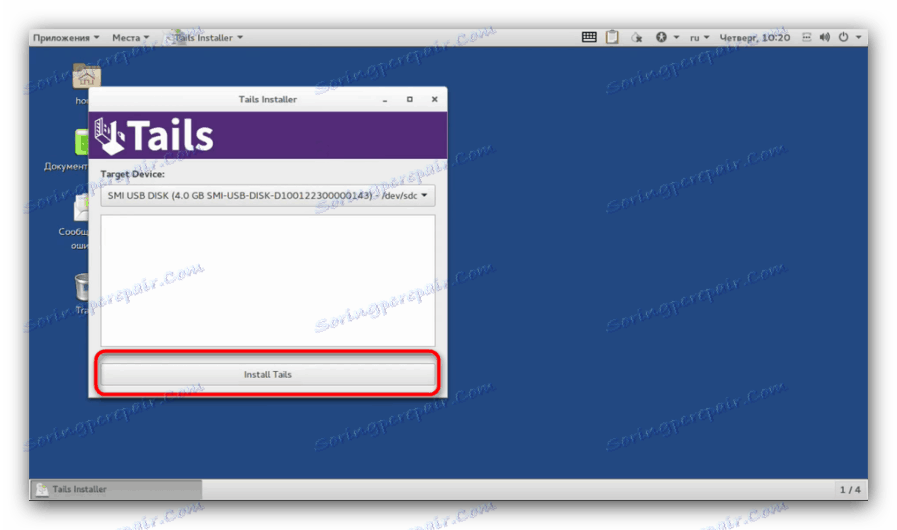
لطفا توجه داشته باشید - تصویر Tails را می توان در اولین فلش درایو USB با خطا ثبت نام! در این مورد، از روش 2 این مقاله استفاده کنید یا استفاده کنید برنامه های دیگر برای ایجاد درایوهای فلش قابل بوت!
روش 2: ایجاد درایو فلش درایو با استفاده از Rufus (جایگزین)
ابزار Rufus خود را به عنوان یک ابزار ساده و قابل اعتماد برای ایجاد درایوهای USB نصب شده ثابت کرده است، همچنین به عنوان یک جایگزین خوب برای Universal Installer USB خدمت خواهد کرد.
- دانلود روفوس همانطور که در روش 1، اولین درایو را به کامپیوتر وصل می کنیم و این ابزار را اجرا می کنیم. در آن، دستگاه ذخیره سازی را انتخاب کنید که تصویر نصب آن نوشته شده است.
![انتخاب یک درایو فلش برای نوشتن جفت به روفوس]()
یک بار دیگر، ما نیاز به درایوهای فلش با ظرفیت حداقل 4 گیگابایت! - بعد شما باید طرح پارتیشن را انتخاب کنید. به طور پیش فرض "MBR برای رایانه های با BIOS یا UEFI" است - ما به آن نیاز داریم، بنابراین ما آن را همانطور که هستیم ترک می کنیم.
- سیستم فایل فقط "FAT32" است و همچنین برای تمام درایوهای فلش در نظر گرفته شده برای نصب OS.
![سیستم فایل و اندازه خوشه ورود ورودی در Rufus را انتخاب کنید]()
اندازه خوشه تغییر نکرده است، برچسب جلد اختیاری است. - برو به مهم ترین دو عنصر اول در گزینه "گزینه های قالب بندی" (جعبه های "بررسی بلوک های بد" و "قالب بندی سریع" ) باید حذف شوند، بنابراین ما آنها را علامت گذاری می کنیم.
- ما عنصر "Boot disk" را علامتگذاری میکنیم، و در لیست سمت راست گزینه "ISO-image" را انتخاب کنید .
![انتخاب یک تصویر جادویی برای نوشتن در فلش درایو USB Rufus]()
سپس بر روی دکمه با یک تصویر دیسک کلیک کنید. این عمل یک پنجره "Explorer" را که در آن شما باید یک تصویر را با Tails انتخاب کنید نمایش می دهد.![تصویر را در Explorer انتخاب کنید]()
برای انتخاب یک تصویر، آن را انتخاب کنید و روی "باز" کلیک کنید. - گزینه "ایجاد برچسب حجم گسترده و آیکون دستگاه" بهتر است چپ چک شود.
![علامت یک برچسب حجم گسترده و شروع به ضبط جاده به روفوس]()
یکبار دیگر صحت انتخاب پارامترها را بررسی کنید و "شروع" را فشار دهید. - شاید در ابتدای روش ضبط، این پیام ظاهر خواهد شد.
![تأیید دانلود کامپوننت های اضافی برای ثبت Tails در Rufus]()
شما باید "بله" را کلیک کنید. قبل از این مطمئن شوید که رایانه یا لپ تاپ شما به اینترنت متصل است. - پیام زیر مربوط به نوع ضبط تصویر در یک درایو فلش USB است. گزینه پیش فرض "نوشتن به حالت تصویر ISO" است و باید آن را ترک کرد.
- قالب بندی درایو را تأیید کنید.
![فرمت درایو فلش را در Rufus تایید کنید]()
منتظر پایان دادن به روند در پایان آن، نزدیک روفوس. برای ادامه نصب سیستم عامل در درایو فلش USB، مراحل 7-12 مراحل 1 تکرار کنید.
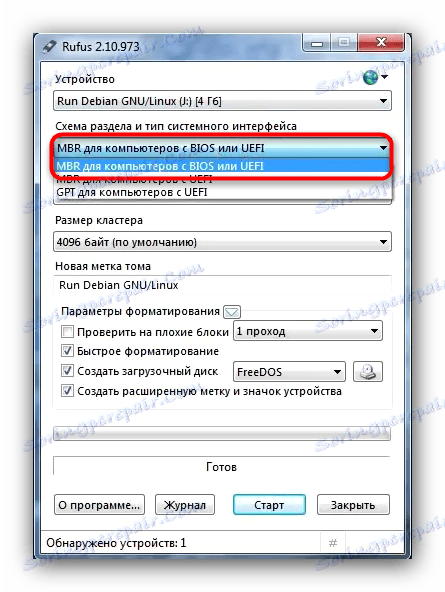
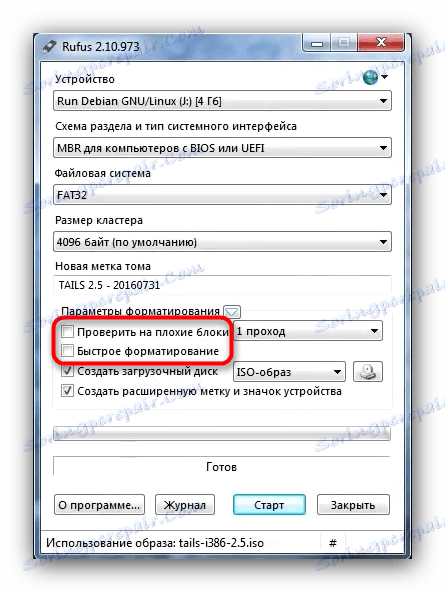
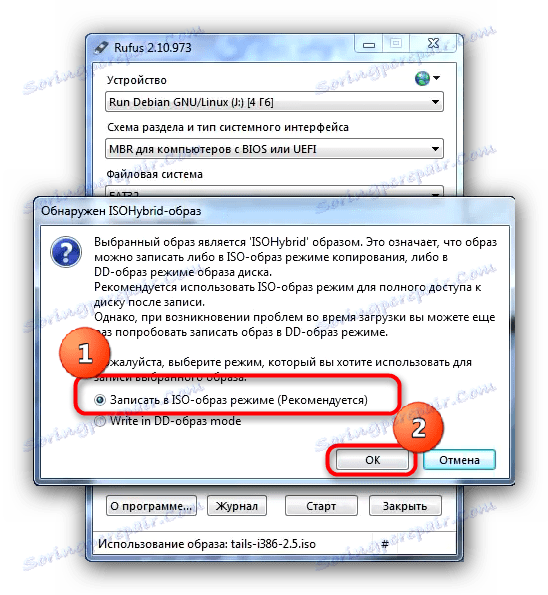
در نتیجه، ما می خواهیم به شما یادآوری کنیم که اولین تضمین امنیت داده ها مراقبت شخصی شما است.